Največja nova funkcija sistema iOS 11, vsaj za uporabnike iPada, je podpora povleci in spusti, ki presega le to, da lahko med aplikacijami povlečete datoteko ali delček besedila. IOS 11 uporabljam že od prve beta različice lani poleti in čeprav je bilo povleci in spusti čedno, se ni uresničilo, dokler ga niso začele podpirati aplikacije drugih proizvajalcev.
Dve stvari sta me presenetile. Prvi: Kako uporabno je povleci in spusti znotraj ene aplikacije (ki deluje tudi na iPhoneu). In drugo: Kako slabo je povleci in spusti za določena opravila.
iOS 11 povleci in spusti v primerjavi s puščico za skupno rabo iOS
Z vlečenjem in spuščanjem lahko vzamete sliko, datoteko, URL, delček besedila in drugo ter jo povlečete v drugo aplikacijo. Resnično spremeni način uporabe iPada. Na primer, moj Mac je tako star, da ne podpira AirDropa, zato je prenašanje posnetkov zaslona z iPada zelo boleče. Z iOS 11 shranjujem datoteke in fotografije pogled na razdeljen zaslon, in samo povlecite slike v mapo, ki jo hranim tudi v priklopni enoti na svojem Macu.
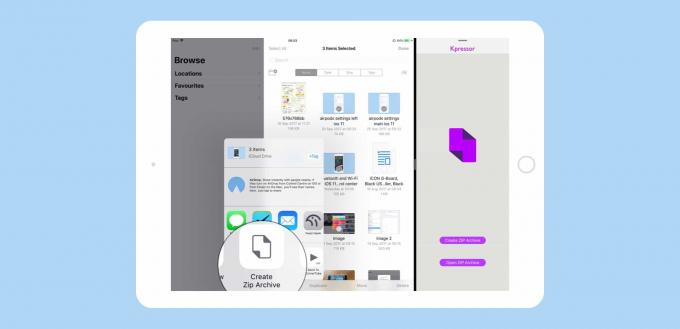
Foto: Kult Maca
Tam sije Drag and Drop. Drugo je, ko nekaj raziskujete. Beležke lahko hranite v razdeljenem pogledu ali drsite navzgor in med raziskovanjem nenehno preklapljate med aplikacijami, povlečete e -pošto, spletne strani in druge dokumente v eno beležko. Na ta način je iOS boljši (in veliko bolj zabaven) kot isto početje na Macu.
Čeprav je funkcija povleci in spusti odlična, sem bil presenečen, ko sem ugotovil, da še vedno uporabljam razširitve dejanj, imenovane list za skupno rabo iOS, ali puščica za skupno rabo, za veliko, no, skupno rabo. Na primer, zjutraj sem prebral svoje novice RSS in vse, kar je zanimivo-prihodnja navodila, urejene aplikacije-izrežem na seznam opravkov. Več aplikacij za opravila je pred kratkim dodalo podporo povleci in spusti (Stvari in Todoist, na primer), tako da lahko povlečete element in ustvarite opravilo.
Toda to temelji na tem, da se obe aplikaciji odpreta hkrati. Če uporabljate iPad običajne velikosti, bi raje uporabljali eno aplikacijo hkrati, ker se na manjšem zaslonu stvari lahko utesnijo. V tem scenariju raje uporabim puščico za skupno rabo, da dodam opravilo v aplikacijo za opravila.
Na primer
Drug primer je Applova neverjetna aplikacija Notes, ki zdaj vam omogoča iskanje obstoječih zapiskov ko uporabljate razširitev za skupno rabo. Povleci in spusti je primeren za obsežne raziskovalne seje, če pa v spletu najdete lep recept, ki ga želite dodati v zapisek o receptih, lahko hitreje uporabite razširitev za skupno rabo. Druga možnost je, da odprete zapiske v razdeljenem pogledu, nato poiščete opombo o receptih itd.
To ponazarja, kako prilagodljiv je iOS postal v najnovejši različici. Zdaj imate na voljo več načinov za dosego katere koli naloge. Fotografije lahko zdaj pripnete e -poštnemu sporočilu prek funkcije povleci in spusti, tako da s puščico za skupno rabo v aplikaciji Fotografije ustvarite novo pošto, ali pa se dotaknete telesa e -pošte v aplikaciji Pošta in izberete Vstavite fotografijo ali video od popovera. In tako bi moralo biti. Zdaj lahko preprosto izberete katero koli metodo, ki ustreza vašemu trenutnemu položaju, namesto da bi morali vse premisliti, preden začnete.
Razdeljen zaslon vs. Povlecite čez
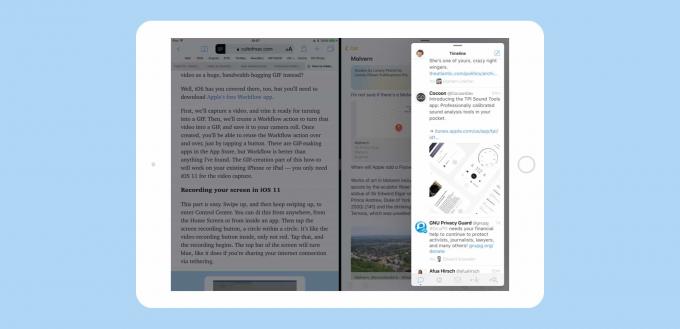
Foto: Kult Maca
Drugo presenečenje v sistemu iOS 11 je, kako uporaben je postal Slide Over. Slide Over se je vedno zdel kot drugorazredna različica Split View, deloma zato, ker je bila v sistemu iOS 10 luskasta, delno pa zato, ker niste mogli uporabljati drsne aplikacije skupaj z aplikacijo pod njim. Apple je obe težavi odpravil v sistemu iOS 11, zaradi česar je bil Slide Over sam po sebi uporabna funkcija. Okno Slide Over lahko parkirate na levi ali desni strani zaslona in če ga povlečete z zaslona v desno, ga lahko hitro (zanesljivo) znova povlečete nazaj.
Zaradi tega je Slide Over v nekaterih mojih zgornjih primerih odličen. Aplikacijo Notes ali aplikacijo za opravila lahko povlečete na zaslon, samo da povlečete datoteko ali karkoli, nato pa jo opustite. Še bolje, aplikacije, ki so bile parkirane na desni strani v vrstici Slide Over, bodo ostale tam, dokler jih ne zamenjate. Tako lahko listate poljubno število drugih aplikacij (ali kombinacij aplikacij v razdeljenem pogledu), aplikacijo Slide Over pa lahko kadar koli izvlečete.
Kako Slide Over res deluje v iOS 11
Na primer, recimo, da imate Safari na celozaslonskem zaslonu in Notes v Slide Over. Če preklopite na aplikacijo Pošta, bodo opombe še vedno na voljo v možnosti Slide Over. Če preklopite na prostor, ki vsebuje aplikacijo Notes, je »reža« Slide Over na desni zdaj prazna. Če poskušate s potezom nekaj izvleči, ni ničesar. Če pa nato preklopite na drug prostor, ki ne vsebuje opomb-recimo nazaj v Safari v celozaslonskem načinu-se bo aplikacija Notes spet vrnila v »režo« Slide Over, pripravljena za izvlečenje.
To skoraj stalno parkiranje aplikacije v Slide Over je precej močno. Morda se boste odločili, da bodo opomniki vedno tam ali Mail, iMessage ali aplikacija za nogometne rezultate. Ali pa aplikacijo Apple News, pripravljeno za preverjanje.
Posamezna aplikacija povleci in spusti
iOS 11 povleci in spusti ni na voljo samo v iPadu. iPhone ima tudi številne prednosti. Nova orodja povleci in spusti v iOS 11 razvijalcem omogočajo preprosto dodajanje funkcionalnosti v njihove aplikacije, tako da lahko povlečete opravila na seznamu opravkov povlecite koščke besedila z enega mesta na drugo in komunicirajte z aplikacijo na veliko bolj intuitiven način način.
Pred tem so morali razvijalci izbrati lastne rešitve, da bi to omogočili (Readdle mi je celo uspelomed lastne aplikacije) ali pa se opirajte na nerodne klube, kot je preklapljanje med vlečenjem in izbiranjem načinov. Zdaj lahko dodajo povleci in spusti povsod, kjer se zdi uporabno.
IPad je zdaj boljši kot Mac - včasih
Prešel sem od tega, da bi povlekel in spustil zdravilo za vse, kar je vplivalo na iPad, do tega, da bi ga ljubil kot le enega od več odličnih načinov za opravljanje stvari. Tako Slide Over kot stara puška Share Arrow sta prav tako bolj uporabna kot kdaj koli prej.
Delno se to nanaša na to, kar se zdi prenova celotnega motorja z več dotiki v sistemu iOS 11, zaradi česar so stvari, kot sta izbira besedila in vlečenje, veliko bolj zanesljivi. Deloma je to tudi zato, ker se iPad zdaj počuti kot odprt, polnozmogljiv računalnik namesto popačenega, pomanjšanega iPhonea.



